Ya sea que su antiguo iPhone esté roto, destrozado, fuera de estilo y quiera vender o experimentar otros accidentes, el nuevo iPhone o Android definitivamente tendrá lugar.
Sin embargo, una de las cosas importantes que no se perderá es la información del iPhone antiguo. La tarea vital será clonar los datos importantes del iPhone antiguo y hacer que funcionen sin problemas en su nuevo teléfono.
Aquí, las formas probadas de 3 están ayudando a completar la tarea, de alto rendimiento con or sin iTunes, Incluso Clona los datos de un iPhone sin tocarlos de forma remota..
Ahora, profundicemos.

- Parte 1. Cómo clonar un iPhone antiguo a un nuevo iPhone / iPad con iTunes
- Parte 2. Cómo clonar un iPhone a otro iPhone / Android sin iTunes
- Parte 3. Cómo clonar un iPhone de forma remota sin tocarlo
Parte 1. Cómo clonar un iPhone antiguo a un nuevo iPhone / iPad con iTunes
Parece que iTunes siempre funcionará cuando se trata de la copia de datos del iPhone, y funciona esta vez.
El proceso de clonar los datos de un iPhone a otro iPhone o iPad con iTunes se puede dividir en pasos de 2, hacer una copia de seguridad del iPhone antiguo y restaurar la copia de seguridad en un nuevo iPhone / iPad.
Ahora, analicemos el proceso exacto.
Paso 1: Copia de seguridad del iPhone antiguo a la computadora con iTunes
Ejecute iTunes actualizado en su computadora> Conecte su iPhone a la computadora con el cable USB e iTunes detectará su iPhone (iTunes no reconoce el iPhone?)> Haga clic en el icono de iPhone y entrará automáticamente en la pestaña "Resumen"> Marque la opción "Esta computadora"> Haga clic en el botón "Hacer copia de seguridad ahora" para comenzar a hacer una copia de seguridad de todos los datos en iTunes desde el iPhone.
Una vez realizada la copia de seguridad, simplemente haga clic en "Listo" en la esquina inferior derecha y verá la fecha y hora precisas en "Últimas copias de seguridad" que acaba de realizar.
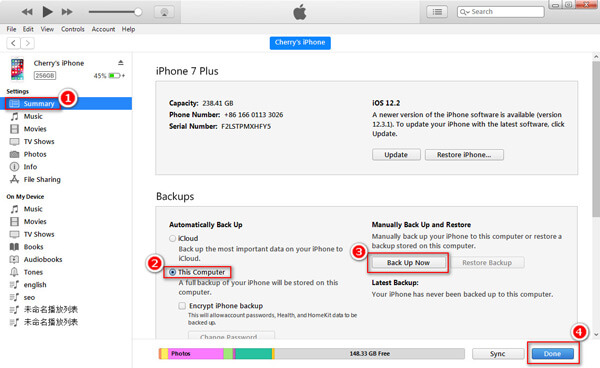
Paso 2: Clone los datos de la copia de seguridad de iTunes a otro iPhone / iPad
Desconecta tu antiguo iPhone, conecta tu nuevo iPhone / iPad a la computadora y también se mostrará en iTunes> Haz clic en el ícono del iPhone> Haz clic en "Resumen" en la barra lateral izquierda> Haz clic en "Restaurar copia de seguridad ..." y luego aparecerá un mensaje diciendo que todos sus datos existentes en el iPhone serán borrados y reemplazados con una copia de seguridad restaurada. Haga clic en "Aceptar" para confirmar el proceso.
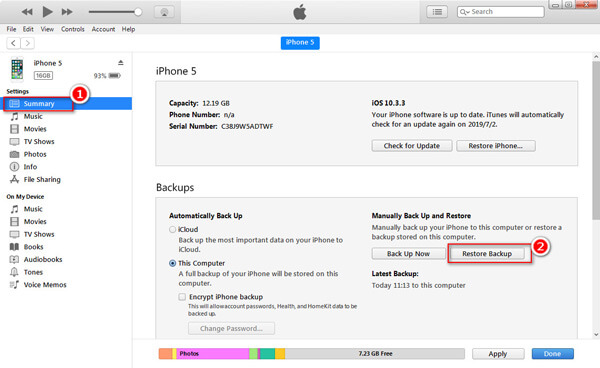
Propinas
- iTunes admite copias de seguridad cifradas. Para sus datos confidenciales en iPhone, puede crear la contraseña marcando "Encriptar copia de seguridad de iPhone".
- No se realizará una copia de seguridad de todos los datos con iTunes, y haga clic aquí para ver ¿Qué datos de copia de seguridad de iTunes?.
- Al restaurar la copia de seguridad desde iTunes, debe desactivar Buscar mi iPhone en un nuevo iPhone al iniciar sesión en su cuenta de iCloud. En otra palabra, sin la contraseña de iCloud, podría terminar la tarea de esta manera.
Esta es la forma gratuita de clonar un iPhone a otro iPhone o iPad. Sin embargo, también tendrá el dolor de cabeza de que todos los archivos existentes en el nuevo iPhone desaparecerán y solo mantendrá los datos del iPhone anterior.
¿Quieres rescatar el dolor de cabeza?
Solo toma el segundo camino.
Parte 2. Cómo clonar un iPhone a otro iPhone / Android sin iTunes
Para mantener intactos los datos existentes y clonados en el nuevo iPhone o iPad sin ingresar la cuenta y la contraseña de iCloud, la segunda forma es la correcta para usted. Además, puede clonar datos en otro teléfono Android, que es el punto en el que no puede beneficiarse de iTunes. Lo que debes hacer es deshacerte de iTunes y tomar MobieTrans hacerlo.
Clone datos como fotos, música, números de teléfono, contactos, videos, etc. de un iPhone a otro iPhone / iPad / Android de forma selectiva. Además, mantendrá sus datos existentes y los archivos clonados de manera segura en otro dispositivo. La caja de herramientas también le da poder con el fabricante de tonos, el convertidor HEIC, la copia de seguridad / restauración de contactos con un solo clic, etc.
Paso 1. Conecta ambos dispositivos iPhone a la computadora
Descarga gratis este clonador de datos de iPhone en tu computadora. Ejecutarlo después de la instalación exitosa.
Conecte su antiguo iPhone y el nuevo iPhone / iPad con la computadora con los cables USB. Este software reconocerá ambos dispositivos. iPhone XS / XR / X / 8 / 7 / 6 / 5 / 4, iPad Pro, Air min, etc. son altamente compatibles, y no tiene que preocuparse por la incompatibilidad de la versión.
Seleccione su iPhone anterior como dispositivo de destino haciendo clic en la lista desplegable de Dispositivos.

Paso 2. Clona datos de iPhone a iPhone / Android
Seleccione el tipo de datos (Fotos, Música, Contactos, Mensajes, otros, etc.) desde la barra lateral izquierda y todas las categorías de datos se mostrarán en la ventana derecha.
Haga clic en él para ver los detalles, marque los elementos que desea clonar en otro dispositivo y haga clic en la lista desplegable "Exportar a dispositivo" para seleccionar su otro dispositivo iOS. Luego, este software comenzará a clonar datos de un iPhone a otro iPhone / iPad / Android.

Muy fácil, ¿verdad?
Sin embargo, si su iPhone no está a la mano o no funciona (se perdió, se olvidó su contraseña, lo dejó en casa, etc.), pero está ansioso por usar los datos que contiene; Debes estar buscando la solución.
El siguiente método es la solución que puede solucionarlo.
Parte 3. Cómo clonar un iPhone de forma remota sin tocarlo
Ya sea que no pueda tocar su iPhone por algunos motivos, como el botón del iPhone roto, la pantalla del iPhone rota, el iPhone perdido, etc., o si desea clonar un iPhone sin que ellos lo sepan, debido a las preocupaciones sobre su hija, su compañero, etc., el tercero La forma de clonar todos los datos del iPhone es exactamente lo que necesitará.
iPhone Data Recovery es el clonador de datos del iPhone sin tocar el iPhone. Es la herramienta para clonar datos de iTunes y la copia de seguridad de iCloud de forma remota.
Clone contactos, mensajes, historial de llamadas, notas, fotos, calendario, recordatorio, correo de voz, aplicación (WhatsApp, Kik, Line, Facebook, Viber, QQ, WeChat) fotos, mensajes, números de teléfono, audio, notas de voz, Safari, a la computadora de forma segura y remota.
Le ofrece formas 2 de clonar datos de iTunes y hacer copias de seguridad de iCloud de forma remota.
Para clonar datos de iTunes, debe descargar este software en la computadora donde ha sincronizado el iPhone anteriormente.
Para copiar los datos de la copia de seguridad de iCloud de forma remota, resulta más fácil y solo necesita acceder a la cuenta y la contraseña de iCloud.
Ahora, revisemos las guías detalladas.
Clone los datos del iPhone sin tocarlo desde iTunes Backup
En primer lugar, debes descargar gratis este software en tu computadora.
Ejecute Recuperación de datos de iPhone> Seleccione "Recuperar del archivo de copia de seguridad de iTunes"> Seleccione la copia de seguridad de iTunes y haga clic en "Iniciar escaneo"> Haga clic en el tipo de datos en la barra lateral izquierda y vea los detalles en la ventana derecha> Marque los datos que desea clonar, y haga clic en "Recuperar" para guardarlos en la computadora. ¿Se necesitan pasos más detallados? Compruébelo aquí.

Clone los archivos de iPhone de forma remota desde iCloud Backup
De nuevo, necesitas descargar iPhone Data Recovery en tu computadora.
Ejecute Recuperación de datos de iPhone> Seleccione "Recuperar del archivo de copia de seguridad de iCloud"> Inicie sesión en su cuenta de iCloud> Seleccione la copia de seguridad de iCloud y haga clic en "Descargar"> Haga clic en el tipo de datos en la barra lateral izquierda y verifique los detalles en la ventana derecha> Seleccione los datos desea clonar y haga clic en "Recuperar" para guardarlos en la computadora.
Pasos más detallados necesarios? Compruébelo aquí.

Nota: De esta manera, clonará todos los datos del iPhone a la PC, no a otro teléfono móvil.
Conclusión
Ahora es tu turno.
La página habla principalmente de las formas de 3 de clonar un iPhone a iPhone / iPad / Android / computadora. Puede usar iTunes para clonar los datos, pero con la desventaja de borrar los datos existentes en el iPhone de destino. La segunda forma y la última solución pueden ayudarlo a evitar las molestias y clonar un iPhone de forma remota.
¿Qué camino seguirías?
Déjame saber dejando tus comentarios.
O si crees que esta publicación es útil, solo compártela con tus amigos.




